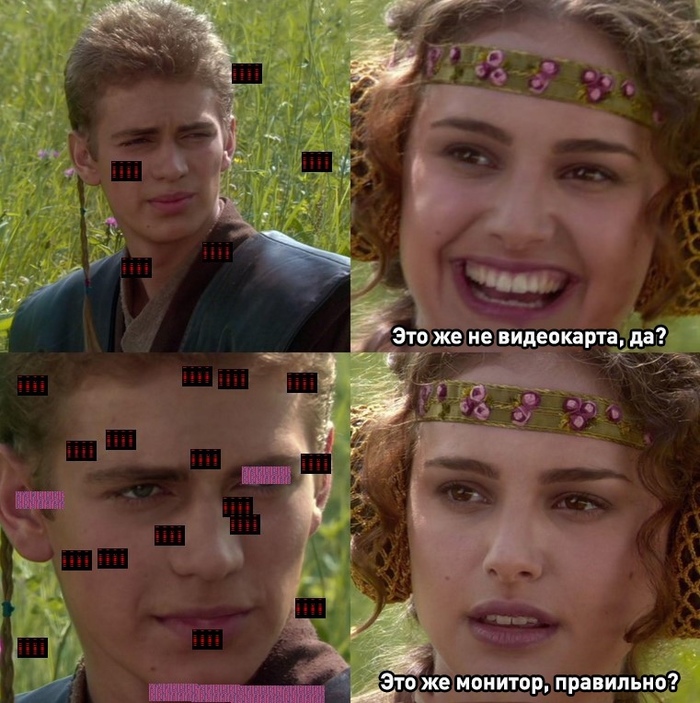что значит вне диапазона на телевизоре
Ошибка вне диапазона как исправить разрешение экрана
Ошибка вне диапазона появляется по многим причинам, в данной статье я расскажу о том, как исправить ситуации, когда проблема непосредственно связана с видеодрайвером или простым разрешением, которое было установлено пользователем на другом мониторе или телевизоре. Вот так примерно происходит эта ошибка, пример видео по ссылке:
Причины, по которым такое могло произойти:
— подключение компьютера к другому монитору, телевизору, проектору, вывод на альтернативный экран где разрешение экрана существенно отличается от текущего
— неисправность видеокарты компьютера или видеочипа ноутбука
— разгон монитора в настройках видеокарты или превышение допустимой частоты работы (Гц)
Самые простые решения как можно быстро и легко устранить проблему ошибка все диапазона:
1. Удаление драйвера видеокарты в безопасном режиме.
Сразу после запуска компьютера жмите клавишу F8 до появления вариантов загрузки, в Windows 8, 10 этот способом можно воспользоваться только с загрузочного диска, через меню восстановление системы, о тот как запустить Windows 8, 10 в безопасном режиме будет рассказано в отдельной статье (для этого в командной строке используется команда bcdedit /set
2. Установка другой видеокарты.
Для того чтобы параметры графики восстановились не обязательно что-то делать с настройками, всего лишь достаточно использовать встроенную или любую тестовую старую видеокарту.
Зайдя в систему, удалите драйвер неработающей видеокарты, через меню » установка и удаление программ » или подключите ее через дополнительный слот PCI-E (или PCI-Ex через райзер) и удалите драйвер вручную
3. Правка реестра.
Если Вам все же удалось запустить безопасный режим или загрузиться с другой видеокарты можно сбросить параметры реестра до настроек которые будут поддерживаться Вашим монитором. HKLM\SYSTEM\CurrentControlSet\Hardware Profiles\номер профиля\System\CurrentControlSet\Control\VIDEO\
4. Восстановление системы
С диска восстановления или безопасном режиме можно запустить восстановление системы на более ранее состояние, также можно с загрузочного диска или флешки заменить файлы из папки «RegBack» скопировав их в папку C:\Windows\System32\config Минусом такого способа будет возможная потеря Важных установленных программ или драйверов, а также банковских ключей которые могут храниться в реестре Вашего компьютера. В свойствах любого из этих файлов (в папке RegBack) можно просмотреть дату изменения т.е. дату последнего резервирования настроек в ОС windows.
Если У вас самостоятельно не получилось восстановить разрешение экрана, всегда можно Вызвать мастера на дом который за минимальную сумму устранит эту проблему в считанные минуты. Вызвать компьютерного мастера можно по телефонам +7(347)298-38-58 или +7(963)136-38-58
Делаем телевизор из старого монитора и приставки Т2.
Старый аналоговый монитор можно использовать как телевизор. Для этого нужен ТВ тюнер. В данном случае используем цифровую приставку Т2. Модель лучше выбрать с кнопками и двумя USB разъемами (один для флешки с мультимедиа фалами и плейлистом IPTV, второй для Wi-Fi адаптера).
Звук выводится как с помощью HDMI, так и по RCA. Чтобы вывести звук, если монитор без встроенных колонок, есть несколько способов подключения активной аккустической системы, в зависимости от выходов модели приставки Т2 и звуковых входов колонок.


Активные колонки подключаем к разъему mini-jack переходника.
Интернет.
Для того, чтобы смотреть дополнительно youtube, iptv и другие интернет сервисы, в приставке Т2 должна быть поддержка wi-fi и необходимо подключить Wi-Fi адаптер, который подключаем к USB. Чтобы смотреть IPTV, на флешке должен быть плейлист, который приставка находит автоматически, запоминает и хранит в последующем в памяти уже без подключения флешки.
Запись эфирных передач.
Большинство приставок Т2 записывают эфирное телевидение. Запись начинается при нажатии на пульте мультимедийной кнопки с красным кружком. Для того, чтобы передачи записывались, необходимо, чтоб была подключена флешка. На флешке запись сохраняется в формате dvr, который можно конвертировать в другие видео форматы (mp4 и прочие).
Ошибка «Вне диапазона».
Во время подключения может появиться проблема, когда монитор не показывает изображение (меню приставки). На экране выводится сообщение «Вне диапазона».
Решение проблемы Вне диапазона.
Для решения проблемы необходимо подключить телевизор как на схеме, и сделать определенные настройки в меню приставки.
К приставке подключаем телевизор через кабель RCA (тюльпан). Суть в следующем. Есть видео сигналы разного формата: interlacing (черезстрочная развертка) напимер 1080i и прогрессивная развертка 1080p. Так вот, мониторы (говорят, что и в ноутбуках тоже) могут не поддерживать формат черезстрочной развертки. Вероятнее всего, изначально приставка могла быть настроена на разрешение 1080i.
В меню приставки в разделе Изображение выставляем 720p. Продавцы рекомендуют именно его для старых маленьких телевизоров с экранами 4:3, так как разрешение 720i не используется. И в меню есть только разрешение 720p. На мониторе изображениедолжно появиться. Для мониторов 16:9 можно выставить разрешение 1080p.
Монитор может работать и в PAL и в NTSC. Формат экрана каждый выбирает под себя, либо чтобы черных пустых мест не было вверху и в низу, либо чтоб картинка не растягивалась по вертикали.
Причины и способы устранения ошибки “Нет сигнала” на телевизоре
Надпись «Нет сигнала» на экране телевизора означает системный сбой в телевещании. Выявить и устранить причину можно самостоятельно, либо обратившись к провайдеру или сотруднику сервисного центра. Первичную диагностику неисправности можно сделать самостоятельно.
По каким причинам отсутствует сигнал на телевизоре
Причины, по которым отсутствует сигнал на телевизоре, могут быть как аппаратного характера — физическое повреждение кабеля или оборудования, так и результатом программного сбоя (в случае, если установлено цифровое телевидение).
Погодные условия
Качество спутникового и эфирного телевидения, а также цифровое ТВ, подключенное по технологии ADSL, существенно зависит от погодных условий. При плохой погоде ухудшается качество звука и изображения или перестают работать каналы. Обычно это происходит во время сильного ветра или дождя, при грозах, вьюге и морозе.
В целях безопасности, во время грозы рекомендуется отключать электрическую технику. Есть высокая вероятность попадания молнии в линию электропередачи, из-за чего может сгореть телевизор и сопутствующее оборудование.
Сбитые настройки
Для того, чтобы трансляция предоставлялась в полном объеме, может потребоваться изменение настроек. Нужно сделать подключение через коаксиальный кабель.
Настройка выполняется через меню телевизора (при использовании САМ-модуля) или ресивера. Выставляются следующие параметры:
Числовые значения этих параметров подскажет специалист техподдержки провайдера. В некоторых случаях может потребоваться расширенная настройка в ручном режиме.
Пошаговую инструкцию можно найти на сайте компании-изготовителя оборудования.
При подключении телевидения по любой технологии, необходимо правильно выбрать источник сигнала. Для этого нужно нажать на пульте ДУ клавишу «Source» или «Input» и выбрать нужный вариант. На новых моделях это HDMI, на старых — AV. Если точная схема подключения неизвестна, достаточно будет попробовать по очереди все варианты.
Прекращение показа каналов
Сетка вещания регулярно меняется: часть каналов прекращает свое вещание, а на их место приходят новые. Информацию об этом можно узнать у провайдера или на сайте компании-вещателя.
Технические работы у оператора
Вне зависимости от технологии подключения (кабельное или цифровое телевидение), проблема может быть связана с групповым повреждением на сети оператора, а также плановыми профилактическими работами.
Основные причины, находящиеся в зоне ответственности провайдера:
Узнать точную причину можно при обращении в техническую поддержку оператора. Некоторые провайдеры заранее оповещают абонентов о запланированных ремонтных работах с указанием сроков.
Неисправность оборудования
Чаще всего отсутствие сигнала — это следствие локальной технической неисправности. В зависимости от технологии подключения, причины могут быть связаны с повреждениями кабеля, ресивера или антенны. Иногда программные или аппаратные неисправности присутствуют в самом телевизоре.
Кабель
В первую очередь нужно проверить плотность подключения кабеля к ТВ-приемнику или телевизионной приставке. Частая проблема — контакт подключен не до конца или просто выпал из разъема.
Если подключение выполнено корректно, потребуется проверить провод на наличие повреждений по всей его длине в пределах помещения. Если нарушена целостность (провод передавлен дверью или мебелью), видны заломы или повреждения изоляции, потребуется вызов техника для замены.
Ресивер
Цифровое телевидение и ТВ по технологии DVB-C подключается при помощи ресивера (телевизионной приставки). Начать стоит с проверки схемы подключения.
Если подключено IPTV (цифровое или интерактивное), то к приставке должен быть подсоединен сетевой кабель, другой конец которого, как правило, входит в один из LAN-разъемов на роутере.
С телевизором такая приставка должна быть соединена через HDMI-разъем или разноцветными штекерами типа «Тюльпан». При использовании DVB-C ресивера к нему подключается более толстый коаксиал, проходящий по всей площади помещения. Приставка должна соединяться с телевизором.
При проверке кабелей необходимо убедиться, что все штекеры плотно вставлены в разъемы и нигде не повреждены. Затем необходимо перезагрузить ресивер. Для этого достаточно выключить его из сети электропитания и, спустя 5-10 секунд, включить обратно.
Антенна
Сигнал в эфирном ТВ может пропадать из-за неполадок с антенной. Чаще всего они связаны с неправильным положением антенны, на которое влияет ветер и другие внешние факторы.
Не стоит размещать антенну вблизи высоких деревьев и построек, которые могут заглушать сигнал.
Проблему решит регулировка высоты и наклона антенны. С этим можно справиться самостоятельно или вызвать специалиста, который подскажет правильное размещение.
На антенне не должно быть посторонних предметов и загрязнений. Необходимо проводить регулярную чистку от наледи, пыли и грязи.
Телевизор
Первичная диагностика будет стандартной: проверка штекеров и корректности их подключения. В случае со Smart-TV — обновление ПО и обновление кодеков.
Проверка актуальности кодеков и программного обеспечения осуществляется через меню настроек. Обновить его можно только при полной перепрошивке телевизора.
Обновление прошивки
Новые модели ТВ-приемников работают на разных операционных системах. Так, для Philips и Sony это Android, у LG и Samsung собственная прошивка — Web OS и Tizen соответственно.
Операционная система телевизора любой марки периодически требует обновления. Для этого необходимо стабильное подключение телевизора к Интернету, через кабель или беспроводное соединение Wi-Fi.
Последовательность настройки для всех моделей телевизоров одинакова:
Если ничего не происходит, значит, обновление не требуется и на телевизоре установлены кодеки последней версии.
Собственная прошивка бывает и у ТВ-тюнеров для IPTV. В этом случае обновление производится централизованно, самим оператором.
Почему нет сигнала только на определенных каналах
Цифровое вещание транслирует каналы пакетами — мультиплексами по пять-десять телеканалов. При сбое в работе мультиплекса могут стать недоступны все или несколько каналов, а на экране телевизора появится надпись «Нет сигнала».
Если изображение отсутствует на нескольких каналах от разных операторов, нужно удостовериться, что они не пропали из сетки вещания и по-прежнему предоставляются транслятором. Актуальный список есть на сайте поставщика услуг.
Другая причина — некорректно настроенный диапазон частот. В этом случае меняют начальную и конечную частоту в настройках ТВ или ресивера — нужно открыть список каналов, пролистать список до самого низа и нажать на «Изменить». В качестве начальной частоты выставляется 770000 кГц, конечная частота не задается.
Что делать, если нет сигнала на телевизоре
Когда на телевизоре пропадает сигнал, можно попробовать решить проблему самостоятельно. Для этого нужно в первую очередь проверить правильность работы оборудования:
Если самостоятельно устранить проблему не получается, лучше начать со звонка в службу поддержки оператора. В случае проблемы в их зоне ответственности, ремонт зачастую будет бесплатным. А вот если неисправно оборудование, за которое провайдер не отвечает, его починит мастер из сервисного центра.
Монитор «Вне диапазона». Как исправить ошибку

Программное обеспечение, предъявляющее повышенные требования к системным и аппаратным ресурсам компьютера, нередко проявляет «капризы», то требуя установки дополнительных компонентов, то выдавая разные ошибки при запуске. Типичным примером могут послужить компьютерные игры, запуск которых приводит к пугающей на вид ошибке «сигнал вне диапазона», которую выдает монитор и, кроме короткого сообщения на черном экране, пользователь больше ничего не видит. В ряде случаев ошибка имеет другое название, а именно «Out of range», «Input not supported» или «Вход не поддерживается», что по сути одно и то же. Возможны и другие варианты, например, «d sub вне диапазона».
Когда появляется ошибка «Сигнал вне диапазона»
В большинстве случаев с ошибкой «вне допустимого диапазона» сталкиваются пользователи ПК при запуске игр, но она может также появиться и в других случаях:
Основная причина ошибки
Как правило, сообщение «Вне диапазона» в Windows 10 или другой версии системы указывает на то, что на данный монитор был подан сигнал, который он не поддерживает. Чаще всего это означает, что выставленное в игре или настройках ОС разрешение картинки не соответствует техническим возможностям монитора. Это же касается такого свойства как частота обновления экрана, которая может отличаться от той, которая установлена в настройках игры.
Ошибка после установки новой версии системы чаще всего свидетельствует о том, что драйвер автоматически выставил неправильное разрешение. Например, физическое разрешение широкоформатного монитора составляет 1920×1080 px, а драйвер выставил верхнее разрешение 1600х1200 px. Получается, что монитору нужно вывести по вертикали 1200 пикселей, тогда как «длина» вертикали ограничена 1080 пикселями. Монитор сделать этого не в состоянии, в результате чего пишет ошибку «Вне диапазона 75.0 kHz 60». В зависимости от параметров монитора, ошибка может иметь и другие значения, например, «Вне диапазона 67.5 kHz 60».
Устранение ошибки «Вне диапазона» в играх
Исправление неполадки при запуске игры обычно не составляет труда и сводится к изменению разрешения в параметрах игры.
Если вы теперь откроете игру кликом по этому ярлыку, она запустится с указанным разрешением. После этого вы сможете изменить настройки в меню самой игры.
Использование режима совместимости
Как вариант, попробуйте запустить игру в режиме совместимости. Процедура очень проста:
Редактирование конфигурационного файла игры
Этот способ скоординировать настройки разрешения заключается в ручном редактировании конфигурационного файла игры. Прибегать к нему начинающим пользователям не рекомендуется, так как нужно точно знать название конфигурационного файла данной конкретной игры и название редактируемых параметров. Чаще всего такие файлы имеют расширение INI, XML или реже LTX либо LUA.
Нужно отыскать в них параметры width (ширина), height (высота) и установить для них значения, соответствующие разрешению вашего дисплея. Стоит также обратить внимание на параметр refreshRate, его значение не должно превышать рабочую частоту обновления дисплея. Если вы сомневаетесь в правильности своих действий, используйте более доступные варианты решения проблемы или обратитесь за помощью на тот ресурс, с которого скачали игру.
С помощью GeForce Experience
Изменить параметры оказавшейся игры вне диапазона разрешения можно с помощью утилиты от Nvidia — GeForce Experience.
К сожалению, GeForce Experience поддерживает не все игры, с другой стороны, это не единственный инструмент, позволяющий поменять разрешение в игре, не заходя в ее настройки. Подобная функция имеется, например, в Steam.
Как исправить ошибку «Вне диапазона» при загрузке компьютера с Windows 10
Появление ошибки «Out range» на мониторе при запуске компьютера может быть спровоцировано установкой «кривого» драйвера, а также ошибочными действиями пользователя, внесшего изменения в настройки разрешения вручную. Решить эту проблему можно несколькими способами.
Подключение второго монитора
Если проблема не связана с некорректной работой драйвера, а лишь вызвана неправильными настройками, может помочь подключение компьютера к другому монитору, телевизору или другому устройству вывода. Подключив монитор, загрузитесь в обычном режиме и измените настройки разрешения в соответствии с физическими характеристиками дисплея, который используете постоянно.
Загрузка в безопасном режиме
Если монитор пишет вне диапазона, и это произошло после установки или обновления драйвера, для получения доступа к графическому интерфейсу компьютер необходимо загрузить в безопасном режиме. Чтобы в него попасть, в Windows 10 нужно дважды прервать загрузку кнопкой выключения или Reset (экстренный метод). Попав в загрузочную среду, действуем следующим образом:
Дальнейшие действия и поведение системы будут зависеть от того, какой драйвер был удален. Если неправильно работающий «родной» или от Nvidia, система задействует стандартный видеодрайвер Microsoft. Удаленный драйвер Microsoft должен быть автоматически переустановлен при перезагрузке.
Примечание: вместо безопасной загрузки вы можете использовать видеорежим с низким разрешением, а для загрузки в среду восстановления установочный диск вместо прерывания запуска Windows. Подробно о безопасном режиме Windows 10 мы рассказали в этой статье.
Прочие решения
Для устранения ошибки «Вне допустимого диапазона» или «Out of range» при запуске можно попробовать воспользоваться другими решениями:
Выше мы разобрали, как исправить ошибку «Вне диапазона» с помощью простых, но действенных методов. Меньше всего проблем доставляют игры, так как для решения проблемы достаточно изменить разрешение в игре, а вот в случае с некорректно работающими драйверами придется повозиться намного дольше. Если ни один из способов не помог, это может указывать на аппаратные неполадки дисплея.
Помогите решить проблему «Вне диапазона»
ставь любое разрешение меньшее или равное 1680 x 1050 и должно работать, либо моник в прошивку или сбрасывать
проблема такова что монитор не поддерживает то разрешение которое было выставлено до этого. подключить другой монитор и выставки на минимум а потом пробуй повышать по тихоньку
Ну тогда последний вариант остаётся, смени через реестр. Сюда копировать не буду, в инете почитай какие ветки надо поменять. То обязательно измени разрешение и частоту.
C частотами проблема. попробуй удалить дрова из безопасного режима и посмотри что будет после перезагрузки. Должны стать вдм дрова или стандартные универсальные. И после ставь родные.
В безопасном режиме удали видюху из диспетчера устройств, после перезагрузки в обычном режиме винда сбросит разрешение.
в безопасном режиме найди в диспетчере устройств монитор (модуль подключения монитора) и видеокарту и удали их. После этого перезагружайся в обычном режиме.
как правило такой бывает когда что то аппаратное отмирает, например контроллер в мониторе.
Снеси десятку и поставь семёрку.
смени дрова на моник, поставь стандартный монитор
в безопасном режиме поменяй значение частоты монитора
Это отвал
IBM 5153 был разбит курьером
Выпускался с марта 1983 года.
Очень грустный день с вероятностью получить сердечный приступ от увиденного. Курьер доставил монитор, купленный на ebay в картонной коробке. Внутри коробки оказалось вот это. Виной всему плохая упаковка и не менее важный факт того, что за 30+ лет пластик, из которого сделан корпус, стал хрупким.
Назад дороги нет. Приступим к восстановлению корпуса, благо начинка и кинескоп в порядке.
Фанатам синей изоленты посвящается. Кроме того, был использован малярный скотч и суперклей. Важно было собрать все кусочки корпуса и кажется это удалось.
Так же, изнутри корпус проклеен углеволокном (карбон) и эпоксидной смолой.
Грунтовка для пластика, текстурная краска и близкие к оригинальным цвета возвращают нас к первоначальному состоянию.
После сборки и покраски.
Неподражаемый режим CGA и четвертая из серии Elite игра Elite: Dangerous ( анонс 1999 год выход 2014).
Цена данного аппарата без учета доставки от 400 евро!
Программисты и работа на удаленке до того, как это стало мейнстримом
* «усердно трудимся» с 3 мониторами
Ответ на пост «Знаешь что, СДЭК»
О! Я могу сейчас много сказать про СДЭК ибо подгорает! Короче жду я очень срочную посылку из Москвы. Срочную потому что это подарок, который нужно было вручить сегодня, 1 октября. Отправили его в понедельник утром, клятвенно заверив, что придет вообще в среду 30 сентября. Ага, пришло. Только не в Казань, а в Набережные Челны (260 км от Казани). Я аж прифигела сегодня с утра, когда взглянула на трекинг в приложении. Звоню в СДЭК, спрашиваю, где посылка. Барышня бодро щебечет, что она в Казани и я вот-вот смогу ее получить. На мой вопрос, какого ж хера оно показывается в Челнах, барышня замялась на долю секунды и тут же снова так бодро: «Да, верно. По свежей информации груз действительно находится в Челнах, но вы не переживайте, мы его сегодня же вечером отправим в Казань и уже завтра утром вы его получите». Стараясь не материться я спрашиваю, а какого собственно лешего оно попало в Челны, если посылка «Москва-Казань»? «Ну, знаете, просто ошибочка вышла, но мы все исправим». Спрашиваю, нет ли возможности срочно переслать ее из Челнов в Казань за дополнительную плату? Нет, возможности нет. Что же делать? А оформляйте претензию. Претензию через барышню я оформила, срок рассмотрения 5 дней. Сейчас смотрю на трек, а там по-прежнему написано, что посылка в Челнах и я уже сильно сомневаюсь, что получу ее и завтра.